无需重新硬盘分区 将硬盘分区格式FAT32转NTFS方法
我们重装系统时,有时候会提示需要硬盘分区,之前小编已经介绍我硬盘分区教程。今天小编为大家介绍在不进行重新硬盘分区的情况下,如何将硬盘分区格式FAT32转换成NTFS格式呢?怎样在windows系统中以无损的转换分区格式。
在用迅雷下载超过4G的视频文件时,发现无法下载。起初以为是迅雷软件的问题,后来卸载迅雷,重新安装,问题依然存在!关于这个问题实质上电脑硬盘分区格式的问题,由于FAT32硬盘分区格式最大仅支持4G文件,因此才会导致无法下载与存储超过4G的文件,而系统包虽然都小于4G,但是一旦展开的话都是7到8G以上的,所以我们有必要对磁盘格式进行转化,下面就是介绍下如何将FAT32转换成更高级的NTFS格式。
其实有两种方法如下:
第一种方法:
就是将一个磁盘进行格式化,在格式化的过程中进行转换磁盘格式。
1.找一个空的磁盘,或者把一个磁盘清空。然后点击磁盘---->右键----->格式化
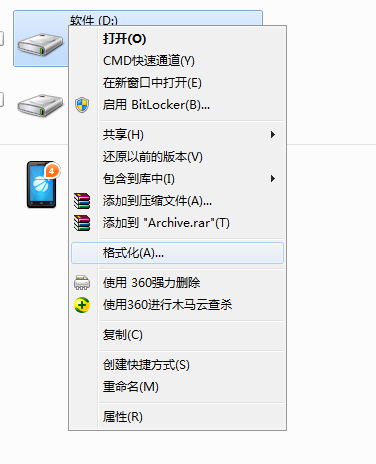
2.选择文件系统---->选择ntfs格式---->快速格式化---->开始。
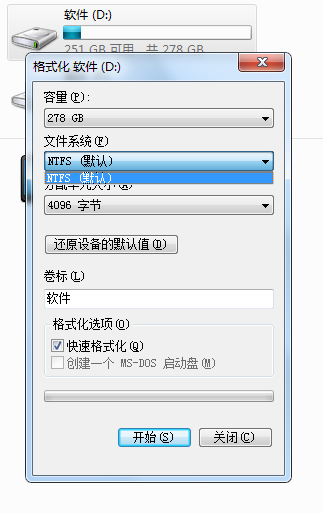
这样fat格式就可以转化为ntfs格式了。
第二种方法:
一:在“开始”里找到“所有程序”--“附件”-然后选择打开“命令提示符”,如下图所示:

打开电脑命令提示符方法
二:在CMD命令输入框中键入命令:convert X:/fs:ntfs (注:X为你要转换的硬盘盘符)
键入完硬盘格式转换命令后,按下Enter回车键,确认运行即可,此时系统会提示您是否转化该卷,我们输入 Y 确认,然后再按Enter回车键即可,如下图所示:
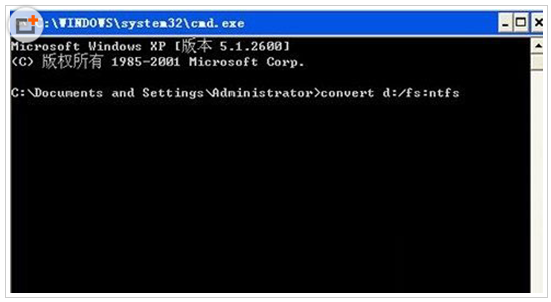
无需重新硬盘分区 FAT32转NTFS方法
相关阅读
- 键盘有延迟怎么办 降低键盘延时的方法
- 多盈理财怎么充值/提现 多盈理财充值/提现方法
- 力高答题电脑版客户端怎么打开 力高答题电脑软件下载安装方法
- Numbers怎么填充颜色 Numbers填充颜色详细方法
- 钉钉怎么绑定支付宝帐号 钉钉绑定支付宝帐号方法
- 支付宝怎么寄件 支付宝我的快递预约寄快递方法
- 应用宝怎么下载软件得流量 应用宝下载软件领流量方法
- 兼职库怎么提现 兼职库app提现方法
- 我的生活in记怎么做动态贺卡 我的生活in记制作贺卡详细方法
- 搜狗输入法搜索候选怎么关闭 搜狗输入法搜索候选开启/关闭方法
《无需重新硬盘分区 将硬盘分区格式FAT32转NTFS方法》由网友“浅浅爱”推荐。
转载请注明:http://www.modouwifi.com/jiaocheng/0524403K12021.html